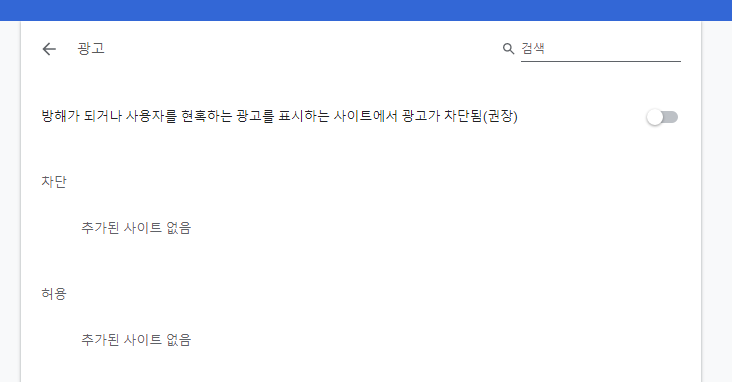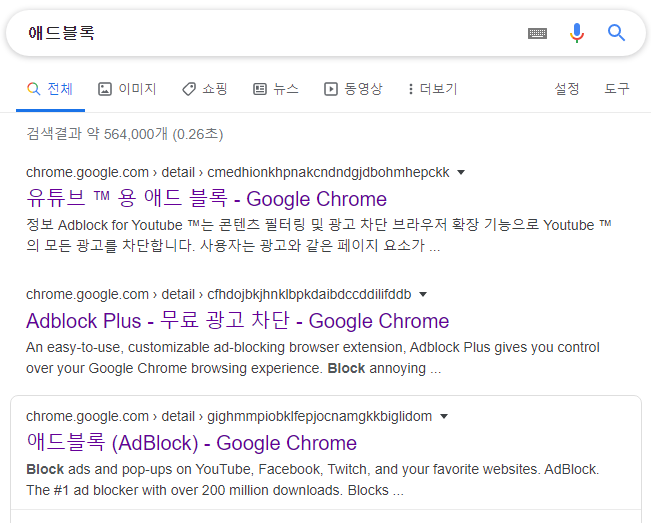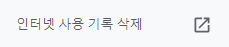이번 포스팅에서는 사진의 크기를 조정하는 방법에 대하여 알아보겠습니다. 사진의 크기 및 사이즈를 조절하는 방법은 다음과 같으며 초보자라도 매우 간단하게 이용하실 수 있습니다.

먼저 좌측 하단의 윈도 검색 창에서 '그림판'을 검색하여 그림판 프로그램을 실행하여 줍니다. 사이즈 조절은 윈도 내에 있는 그림판 프로그램만으로도 충분히 가능하기 때문에 이 포스팅에서는 그림판을 이용하여 사이즈 조절을 할 것입니다.

그림판이 실행되면 좌측 상단에 있는 '파일'을 클릭합니다. 파일을 클릭하면 위와 같이 하위 목록의 두 번째에 '열기'가 있는데 이것을 클릭하면, 컴퓨터에 저장되어 있는 이미지 파일을 그림판으로 불러올 수 있습니다. 사이즈 조절을 하기 위하여 크기를 변경하고 싶은 이미지를 불러와줍니다.

사이즈 조정을 하고 싶은 이미지를 그림판으로 불러왔으면, 원래 이미지 파일의 크기에 맞게 그림판이 조절될 것입니다. 크기 변경을 위하여 상단에 있는 '크기 조정'을 클릭하여 줍니다.

'크기 조정'을 클릭하면 조그마한 새로운 창이 하나, 위와 같이 생기게 됩니다. 첫 설정에서는 백분율로 설정되어있는데 가로와 세로의 백분율을 조절하여 사진의 크기를 조정하는 것입니다. 중간에 위치한 '가로 세로 비율 유지' 옵션을 체크한 상태로 가로와 세로 중 하나만 비율을 변경하더라도 '가로 세로 비율 유지' 옵션이 체크가 되어 있기 때문에, 나머지 값은 자동으로 비율에 맞추어 조절이 되게 됩니다.
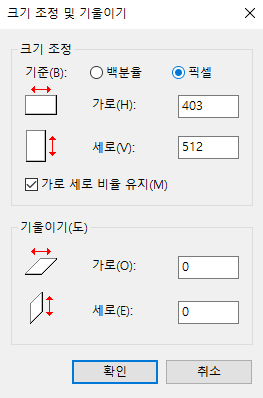
백분율 대신에 오른쪽에 위치한 픽셀을 선택하면 백분율을 선택한 것보다도 더욱 자신이 원한 사이즈로 정밀하게 이미지의 크기를 조정할 수 있습니다. 픽셀을 이용한 크기 조정도 마찬가지로 '가로 세로 비율 유지' 옵션이 체크가 되어 있기 때문에 가로나 세로 둘 중에 하나만 변경하더라도 나머지는 자동으로 변경이 되게 됩니다.
'가로 세로 비율 유지' 옵션을 활성화하지 않더라도 이미지의 크기는 조정할 수 있으나, 체크를 하지 않은 상태로 사이즈를 조절하면 원본 사진의 비율이 이상해질 수도 있기 때문에 특별한 경우가 아니라면 '가로 세로 비율 유지' 옵션은 활성화한 채로 사용하시는 것을 추천드립니다.
다른 이미지 편집 프로그램은 모르겠지만, 그림판에서의 사이즈 편집을 할 때에 이미지의 크기를 줄이는 것은 해상도 품질에 문제가 되지 않습니다. 하지만 이미지의 크기를 늘리는 경우에는 해상도의 품질이 손상되기 때문에, 크기를 늘리고 싶으면 너무 과도하게 확대가 되지 않는 선에서 변경하시는 것이 좋을 거라 생각됩니다.
'인터넷' 카테고리의 다른 글
| 윈도우10 설정 확인해야할 개인정보 보내기 (0) | 2020.03.07 |
|---|---|
| 구글 크롬에서 광고 차단하는 법 설정 이용하기 (0) | 2020.03.06 |
| 구글 광고 차단하는 법 애드블록 이용하기 (0) | 2020.03.03 |
| 인터넷 익스플로러 검색 기록 삭제하는 방법 (0) | 2020.02.24 |
| 크롬에서 인터넷 검색 기록 및 방문 기록 삭제하기 (0) | 2020.02.21 |